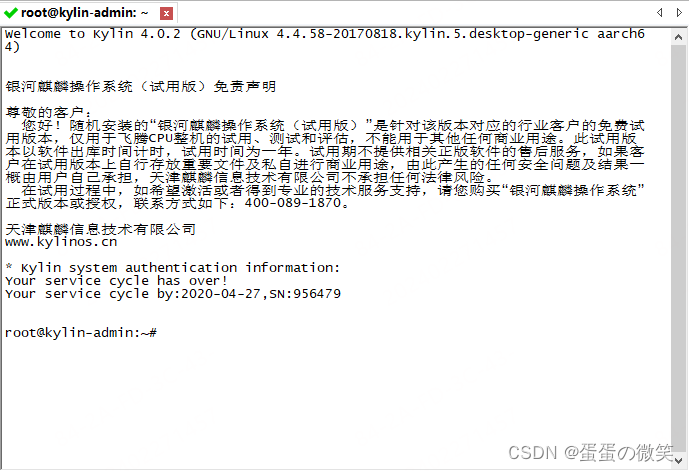Windows系统x86机器安装(麒麟、统信)ARM系统详细教程
本次介绍在window系统x86机器上安装国产系统 arm 系统的详细教程。
注:ubuntu 的arm系统安装是一样的流程。
1.安装环境准备。
- 首先,你得有台电脑,配置别太差,至少4核8G内存,安装window10或者11都行(为啥不能是Window7,你要用也不是不行,你先解决win7补丁更新问题)。
- 准备虚拟机工具软件QUME,官网下载地址:QEMU for Windows – Installers (64 bit)
选择最新版本下载即可。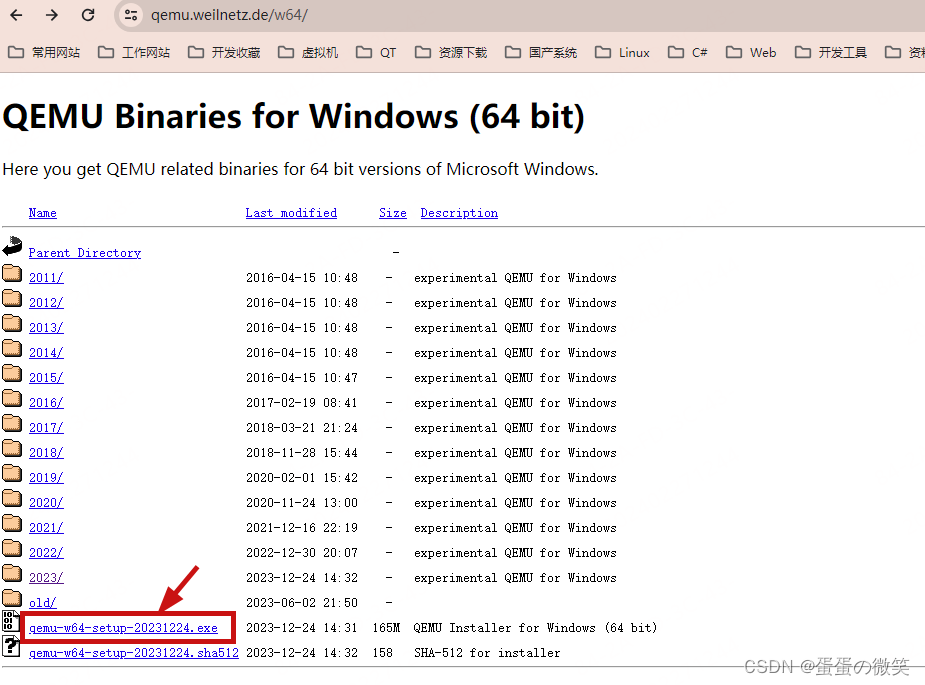
3.准备 QEMU UEFI 固件文件。
下载地址:https://releases.linaro.org/components/kernel/uefi-linaro/latest/release/qemu64/QEMU_EFI.fd
4.准备系统安装镜像。(麒麟arm 或者 统信arm 或者 ubuntu arm).iso系统镜像。(这里统一都选择的是桌面版本)
麒麟系统官网:国产操作系统、银河麒麟、中标麒麟、开放麒麟、星光麒麟——麒麟软件官方网站
填好您的申请信息,提交后则跳转到下载界面了。
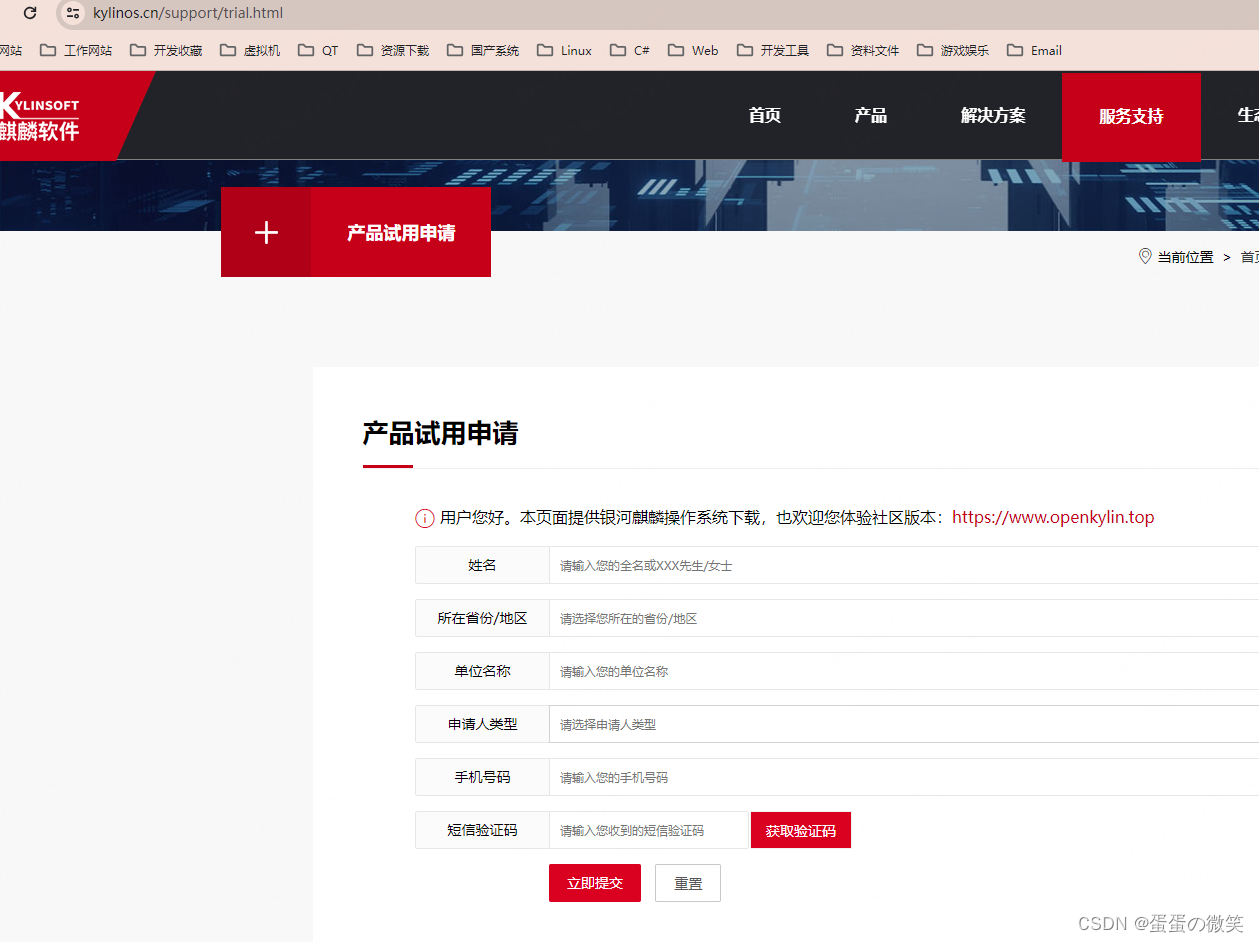
统信官网:统信软件 – 打造操作系统创新生态
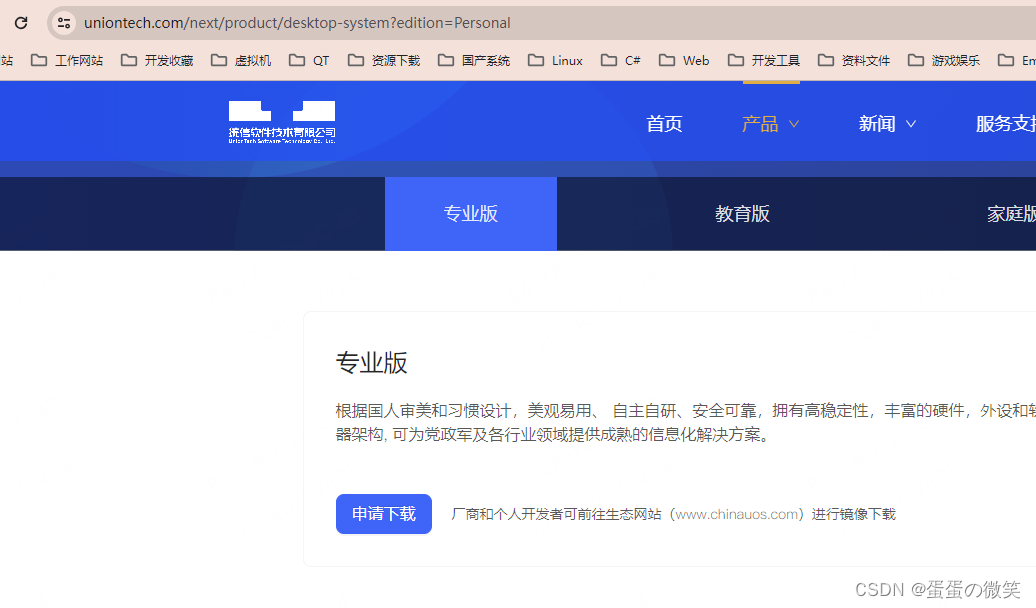
ubuntu版本下载地址:Index of /

这里我测试选择的是麒麟 ARM系统(您自己选择,则选择arm64版本都行):
镜像名称:Kylin-4.0.2-desktop-sp2-17090118.Z1-arm64.iso

2.安装QUEM工具。
双击安装下载的 qemu-w64-setup-20231224.exe 文件。
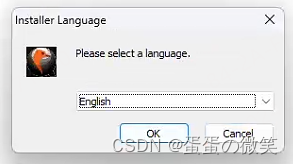
选择您的安装路径,路径中不要有中文。记住这个路径,后面配置环境要用。
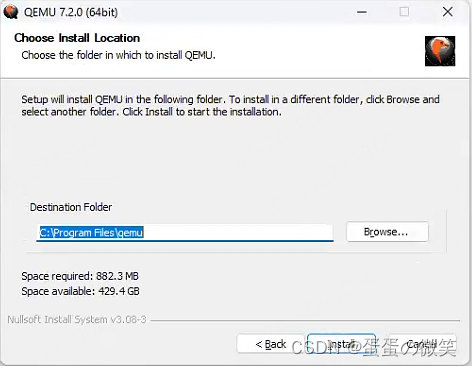
然后install,直到完成。
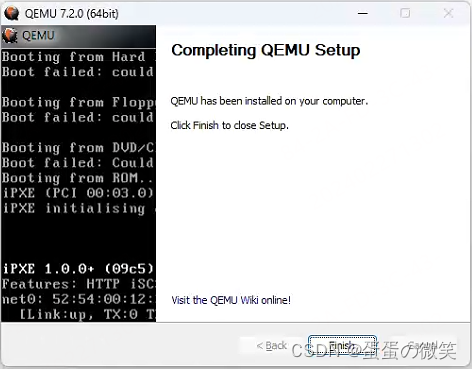
继续配置系统的环境变量:
打开 环境变量
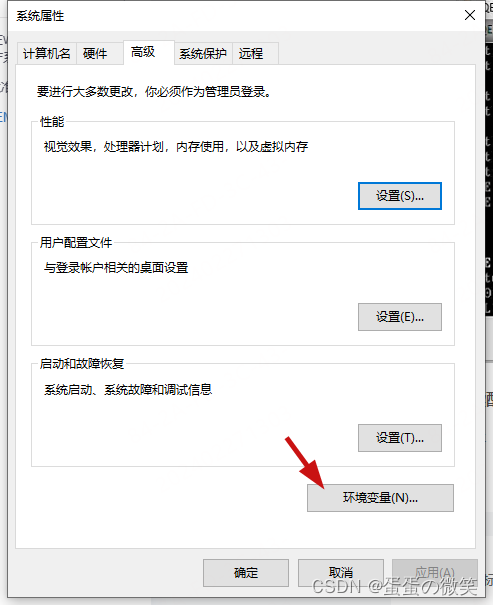
找到 path
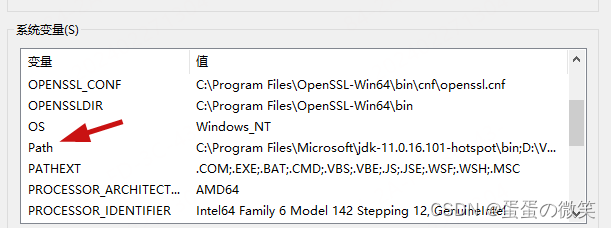
添加您安装的路径(我选择的是D:\QEMU),这里选择您自己安装的目录:
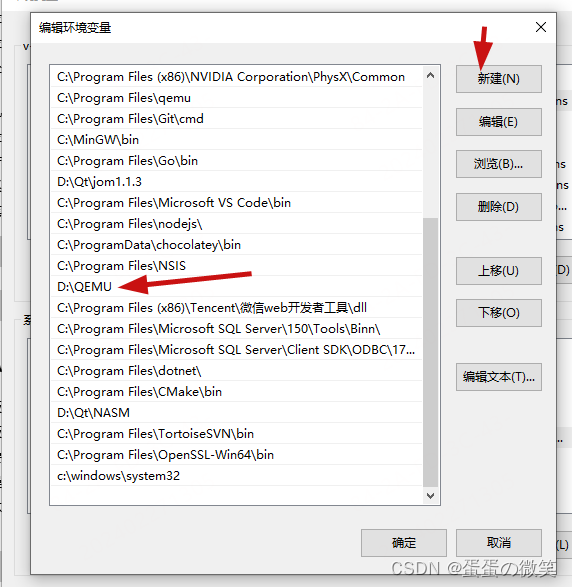
3.安装文件及脚本准备。
选择您需要保存虚拟机文件的地方,不能有中文路径。
我选择的保存的木兰是: F:\VM\Test_Kylin_arm
将下载的 QEMU UEFI 固件文件 复制进文件夹中。
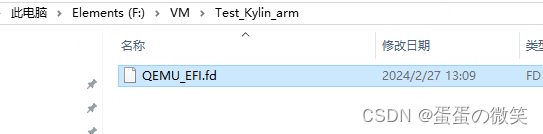
创建启动批处理文件:
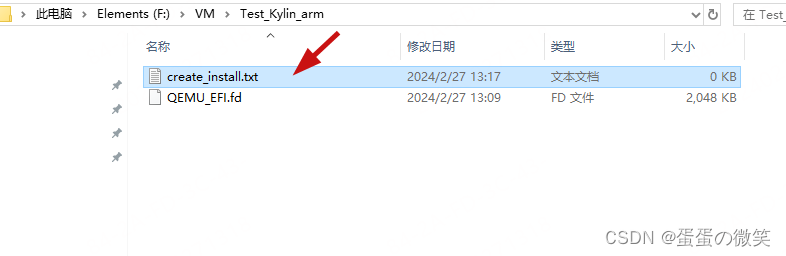
将如下代码复制进去,然后保存:
@echo off echo. echo ---------------注意事项--------------- echo 1.路径中不要又中文。 echo 2.文件名称请勿取中文。 echo. echo ---------------开始执行脚本--------------- echo. echo 当前路径:请检查此路径是否包含中文。 echo %CD% echo. set efi_path="" for /f "tokens=*" %%a in ('dir /b %CD%') do ( for %%I in (%%a) do ( if %%~xI == .qcow2 ( set img_path=%%a ) else if %%~xI == .fd ( set efi_path=%%a ) ) ) if %efi_path% == "" ( echo 未检索到配置文件,请检查后再试! echo. goto :over_err ) echo 检索到配置文件:%efi_path% :input_img_name set /p img_name=请输入镜像名称(请输入英文或数字): :remove_blank_img if "%img_name:~0,1%"==" " ( set "img_name=%img_name:~1%" goto :remove_blank_img ) if "%img_name%" == "" ( echo 输入的文件名错误,请重新输入! echo. goto :input_img_name ) echo. :input_img_size set /p img_size=请输入镜像大小/GB: :remove_blank_size if "%img_size:~0,1%"==" " ( set "img_size=%img_size:~1%" goto :remove_blank_size ) if %img_size% == "" ( echo 输入的文件大小错误,请重新输入! echo. goto :input_img_size ) set /a check_size=%img_size% if %check_size% GTR 0 ( echo 镜像大小%img_size%/GB. ) else ( echo 输入的文件大小错误,请重新输入! echo. goto :input_img_size ) echo. echo 即将创建镜像:%img_name%.qcow2 echo. qemu-img.exe create -f raw %CD%\%img_name%.qcow2 %img_size%G echo. if EXIST %CD%/%img_name%.qcow2 ( echo 生成文件成功:%CD%\%img_name%.qcow2 echo. ) else ( echo 生成镜像文件失败,请检查后再试! echo. goto :over_err ) echo. echo ----------是否开始启动安装---------- echo ---------------1.启动安装--------------- echo ---------------2.结束脚本--------------- echo. :input_select_go set /p select_num=请输入你的选择: if %select_num% == 1 ( echo 启动安装! echo. )else if %select_num% == 2 ( echo 结束脚本! echo. goto :over_err )else ( echo 选择错误,请重新输入! echo. goto :input_select_go ) :input_isoPath_go set isoPath="" for /f "delims=" %%a in ('mshta "%~f0"') do SET isoPath=%%a if "%isoPath%" == "" ( echo 选择文件错误,请重新选择! echo. goto :input_isoPath_go ) set sub_name=.iso setlocal EnableDelayedExpansion if "x!isoPath:%sub_name%=!"=="x%isoPath%" ( echo 选择文件错误,请重新选择! echo. goto :input_isoPath_go ) echo 选择镜像:%isoPath% echo. echo --------------执行安装程序中,请勿关闭-------------- qemu-system-aarch64.exe ^ -m 4G ^ -cpu cortex-a72 ^ -smp 4 -M virt ^ -bios %efi_path% ^ -device VGA ^ -device nec-usb-xhci ^ -device usb-mouse -device usb-kbd ^ -drive if=none,file=%CD%\%img_name%.qcow2,id=hd0 ^ -device virtio-blk-device,drive=hd0 ^ -drive if=none,file=%isoPath%,id=cdrom,media=cdrom ^ -device virtio-scsi-device ^ -device scsi-cd,drive=cdrom ^ -net user,hostfwd=tcp::2222-:22 -net nic echo --------------结束安装,下一次启动请执行 start.bat -------------- :over_err pause 修改文件后缀为.bat
如果未显示后缀,则需要设置一下即可:
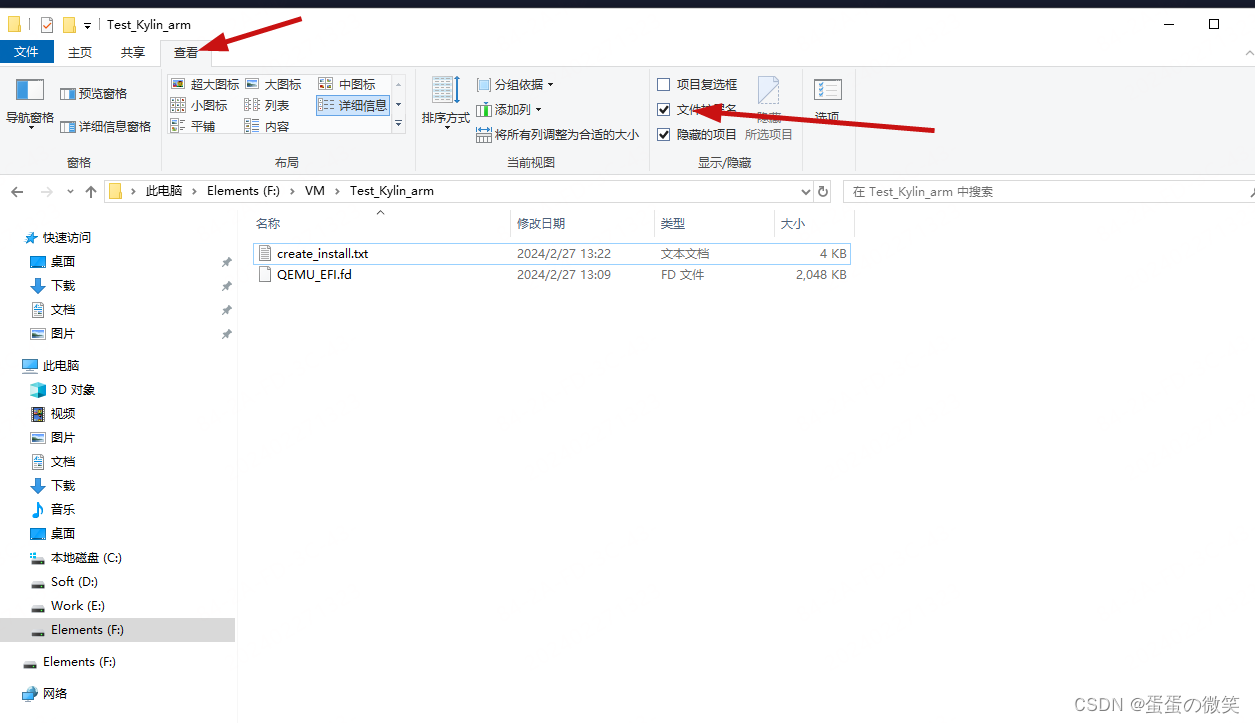
选择 是
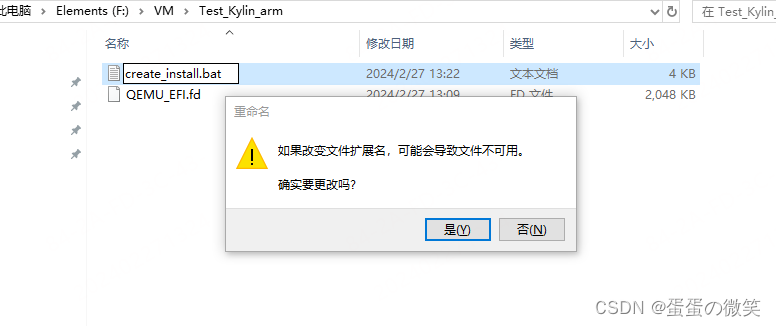
4.开始执行安装脚本。
双击 create_install.bat 执行脚本。
如果cmd出现乱码情况,则是编码问题。
如图:

则需要转下编码,安装 notepad++ 工具,然后打开文件:
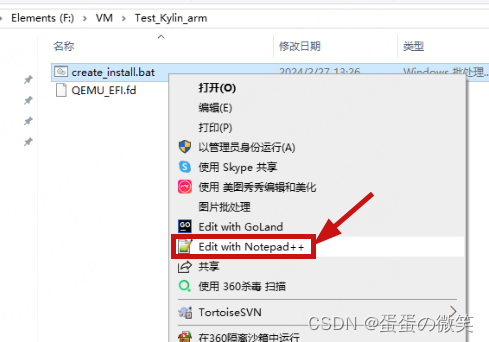
然后点击 编码=>转换为ANSI码 保存 即可:

然后再次 双击 create_install.bat 执行脚本:
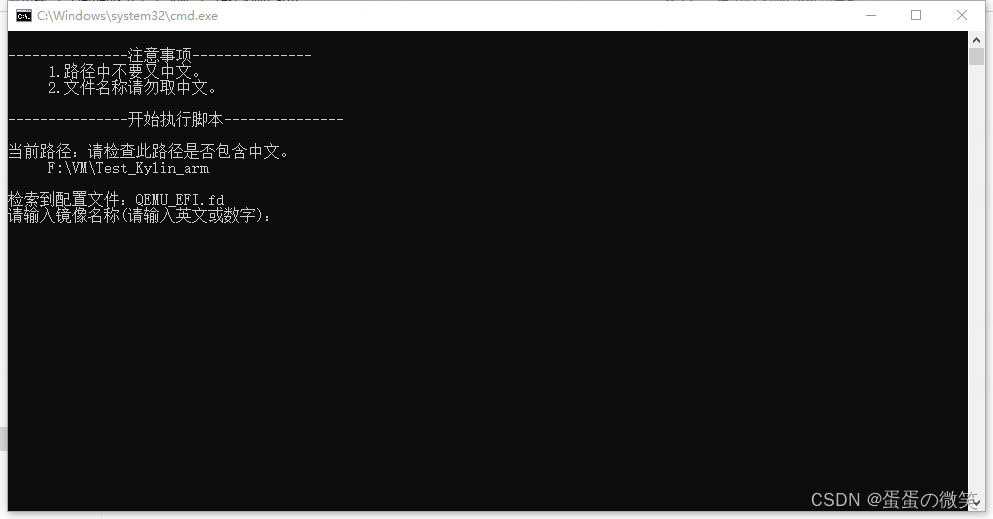
输入生成的系统名称:英文或数字
比如我输入:kylin
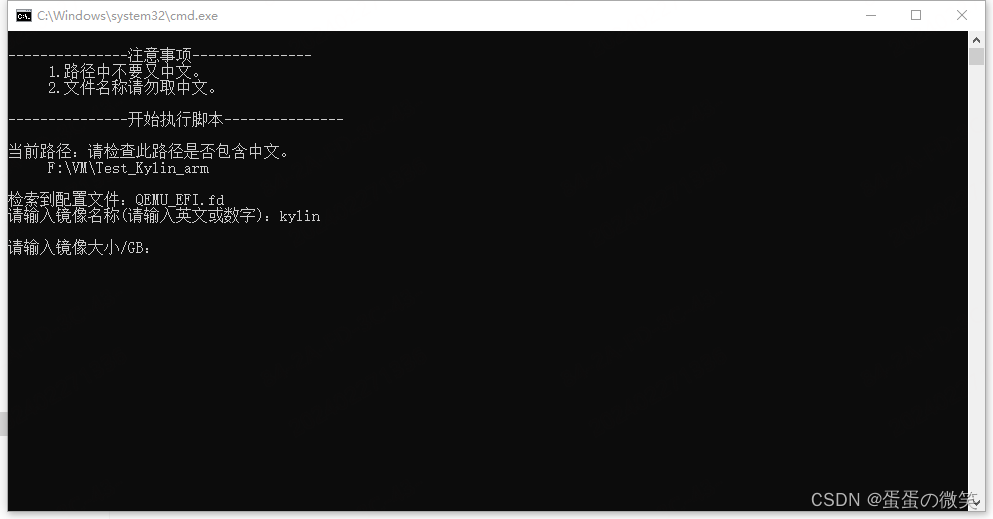
输入生成的系统大小:建议国产系统都必须 大于等于 60 G
比如我输入的:66
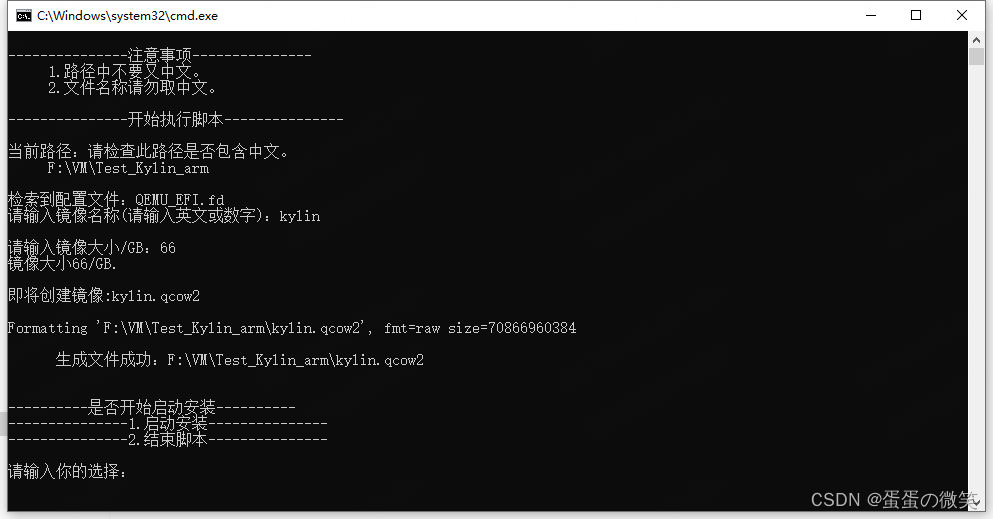
然后选择输入: 1
启动安装,选择您刚刚下载的.iso的 arm 镜像文件。
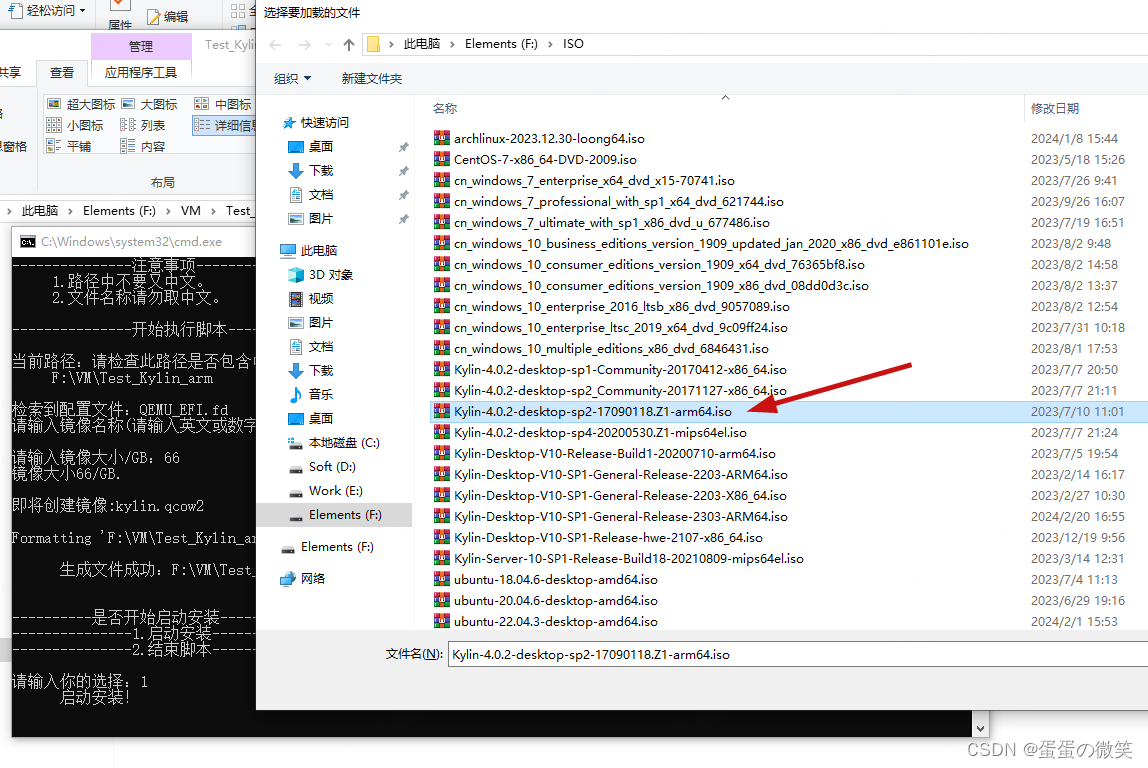
然后等待安装,需要按enter时,按一下确认即可,不要关闭命令窗口。
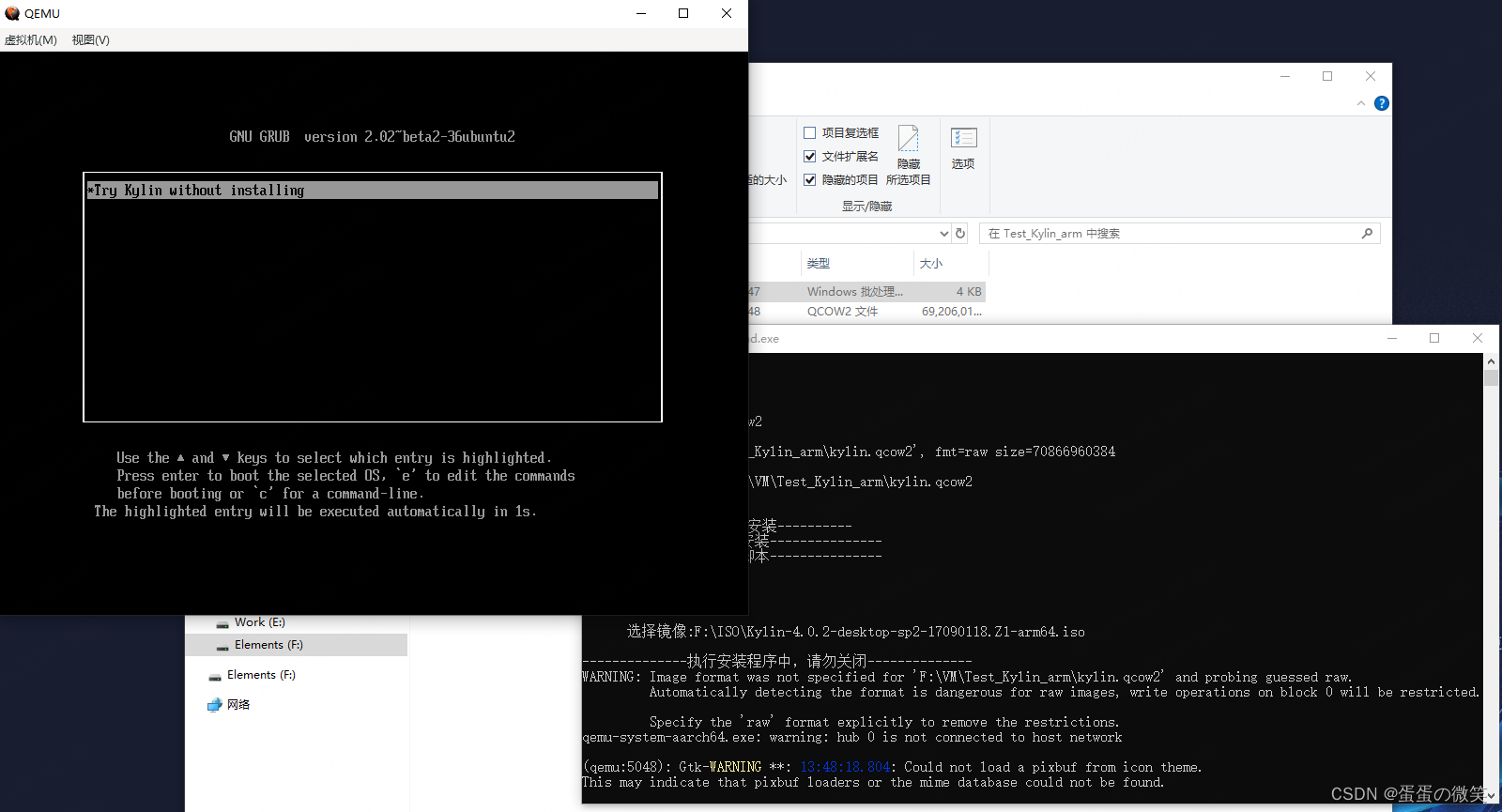
等待安装界面,挺慢的。。。。
选择 安装kylin
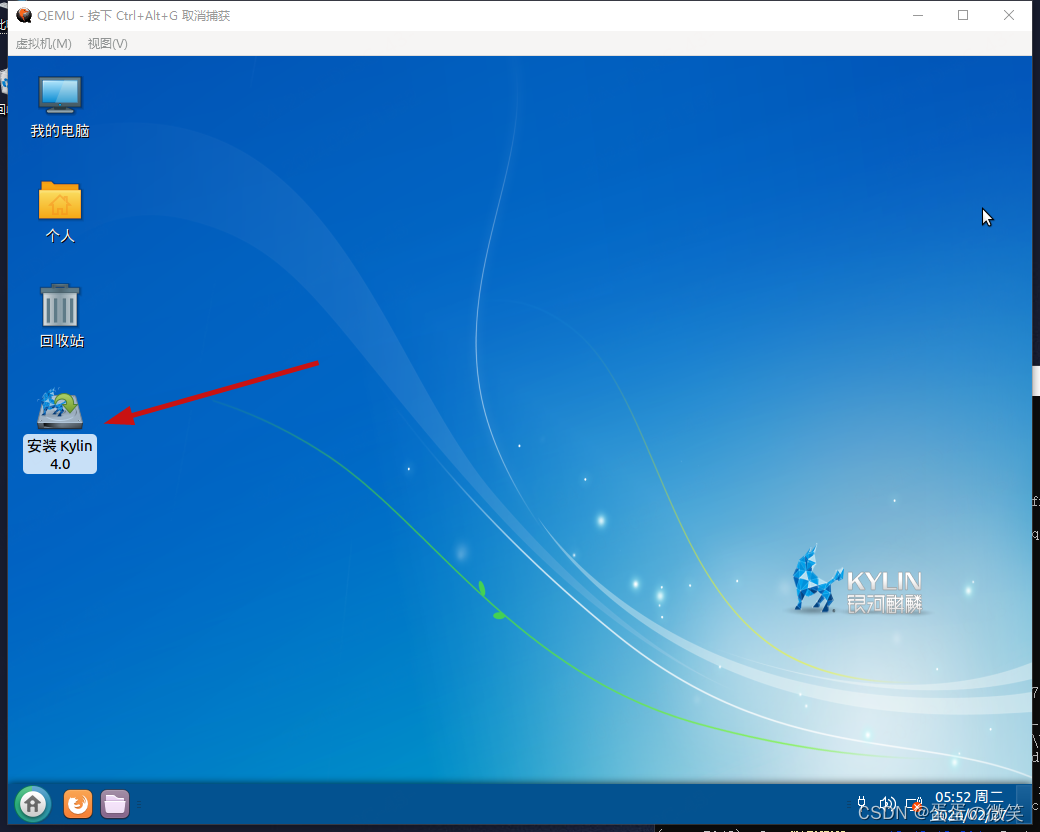
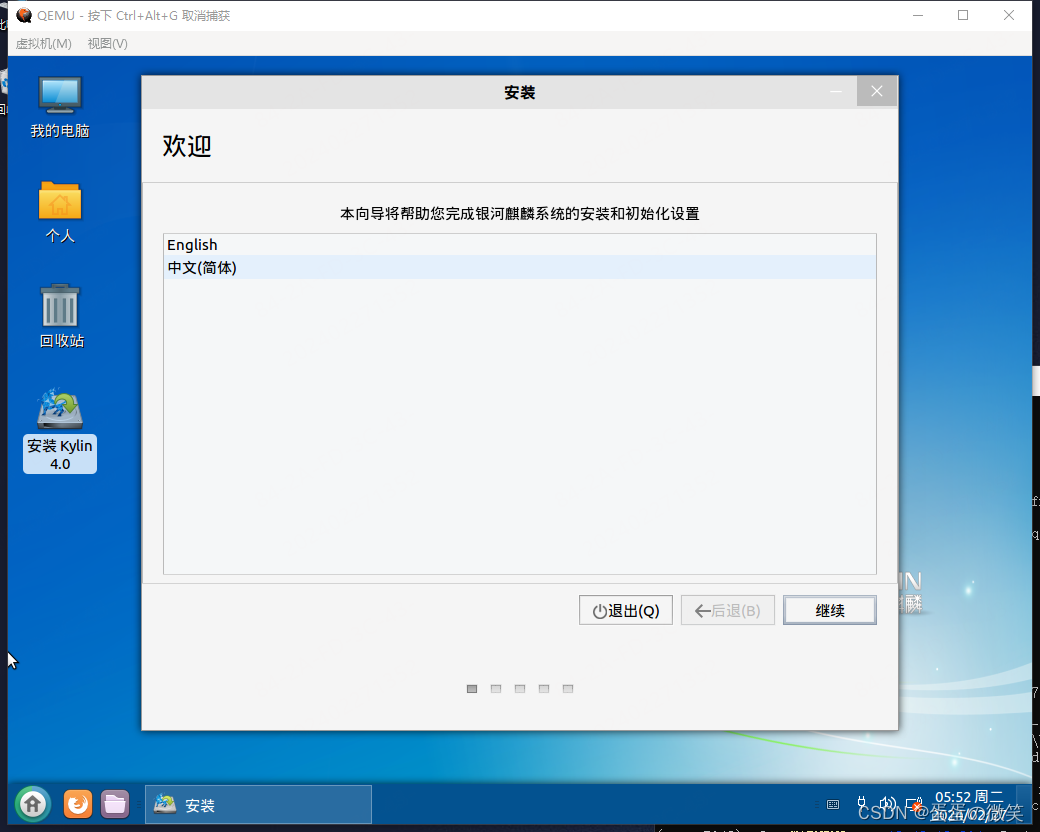
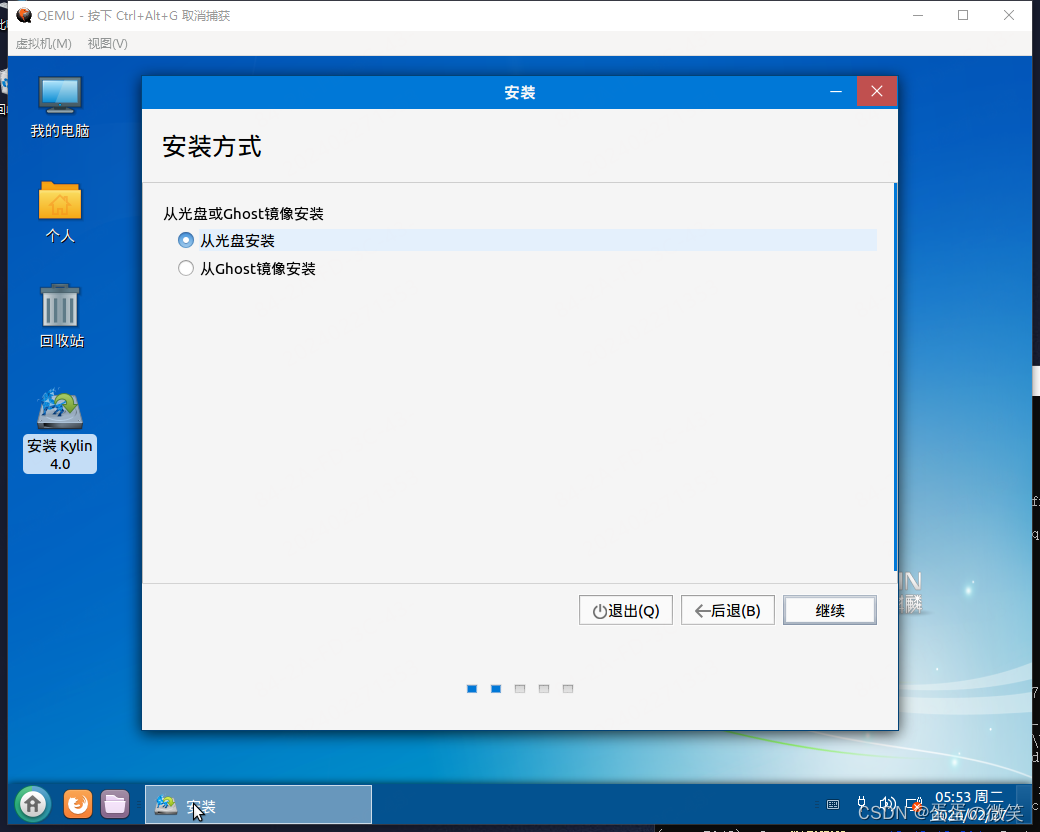
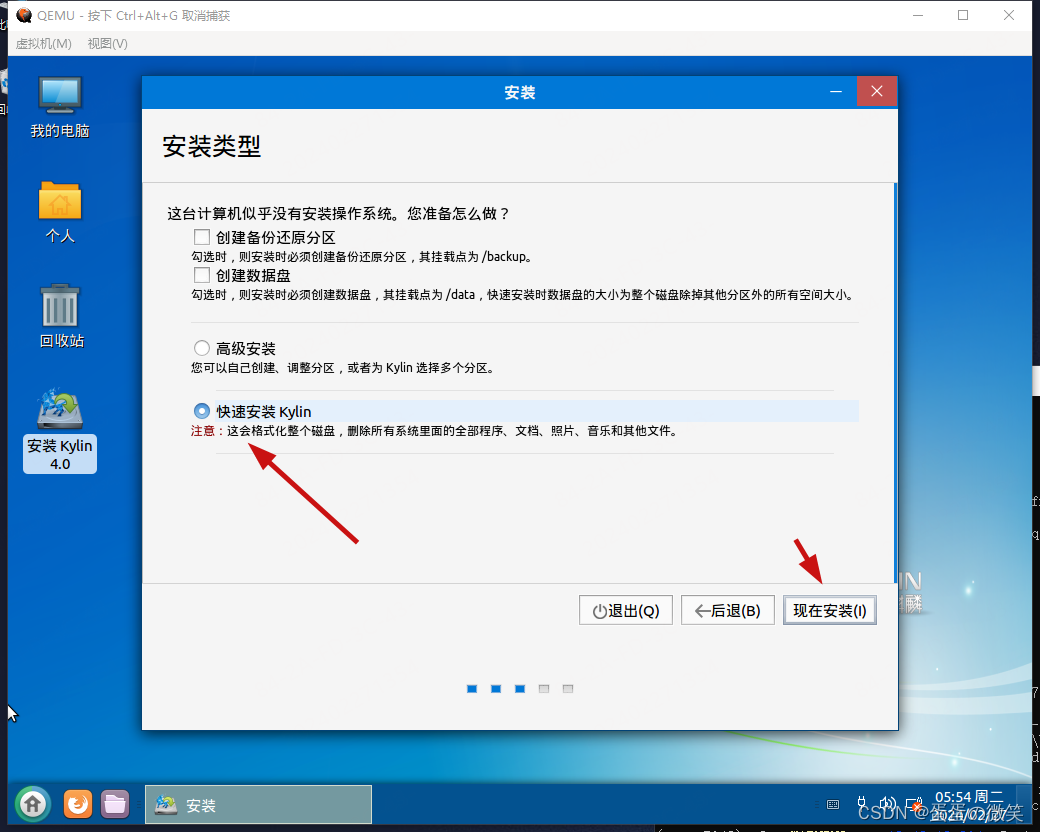
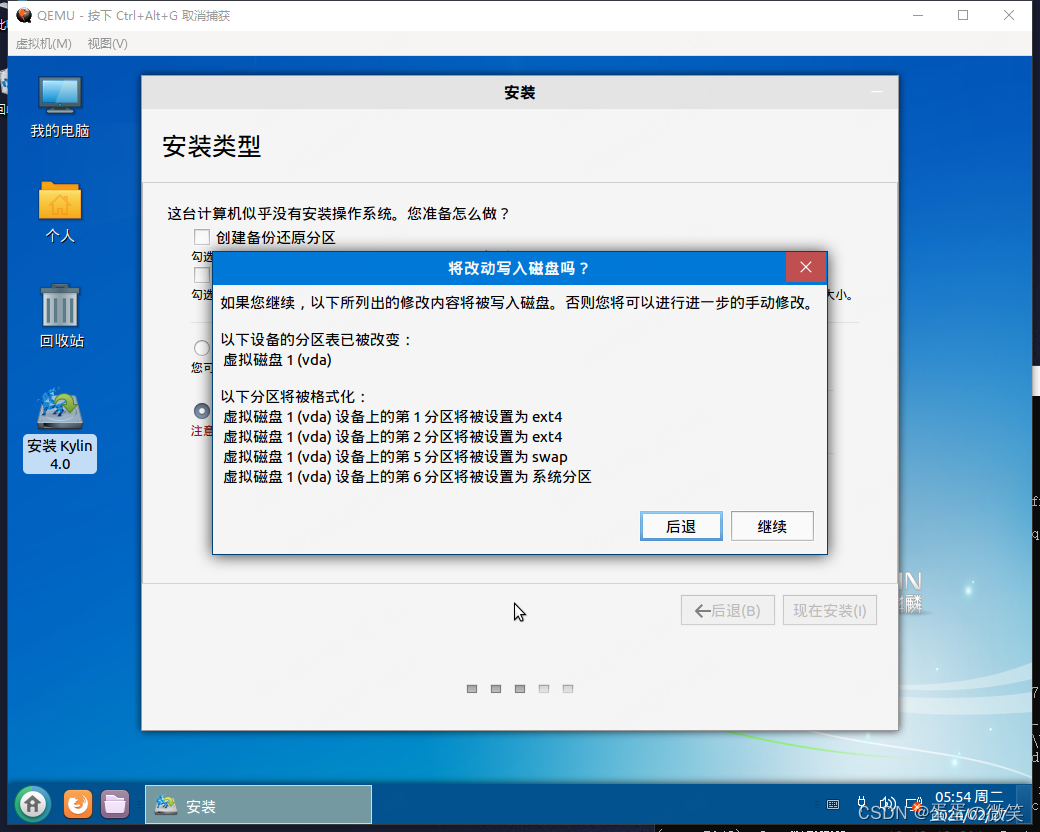
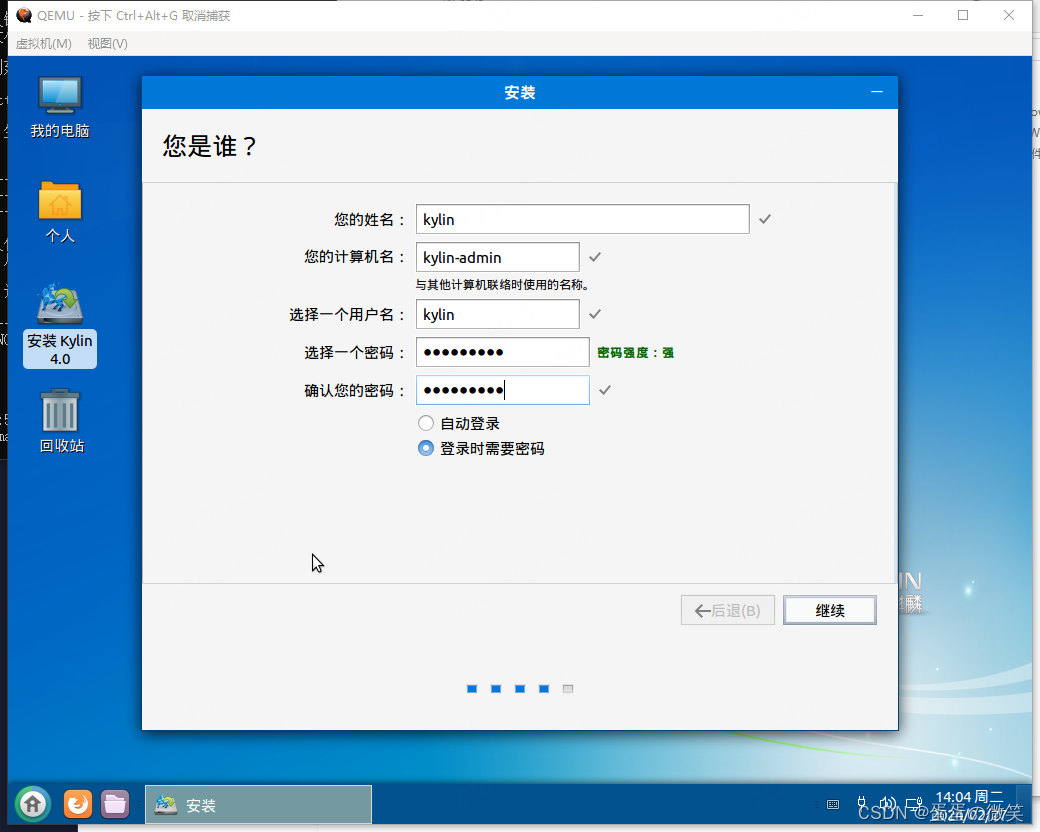
继续,等待安装完成
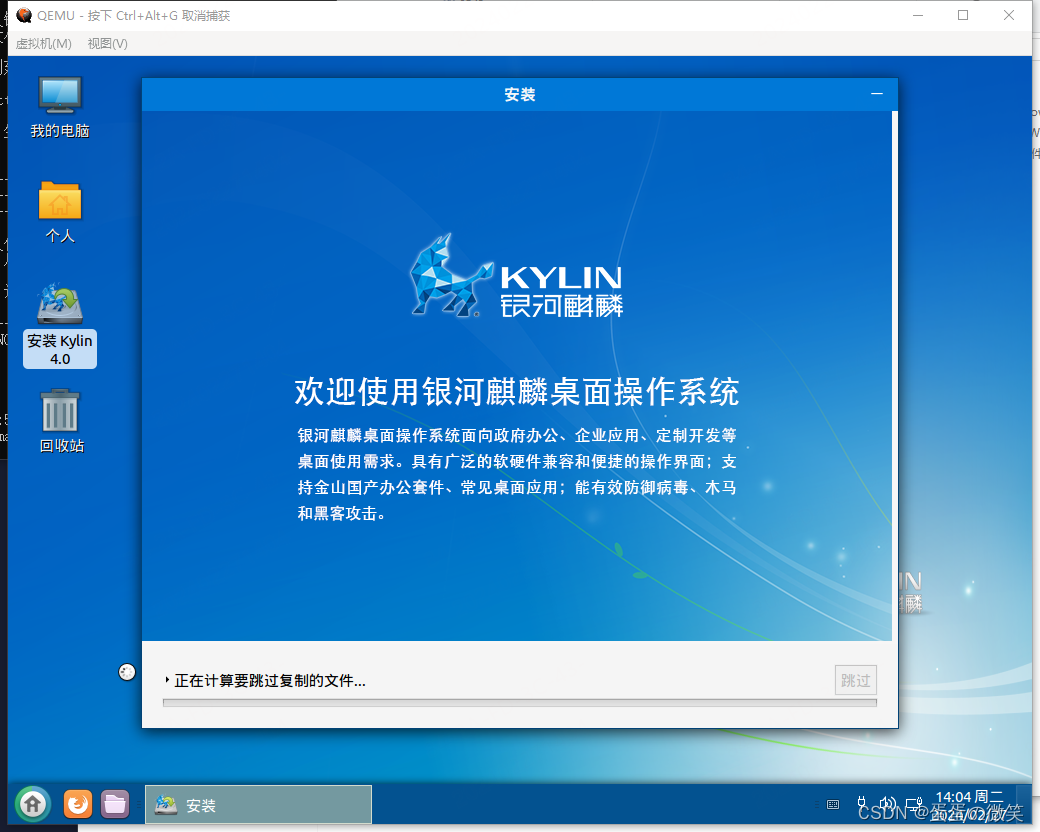
安装完成后,不要点击 现在重启 ,直接关闭cmd命令窗口,或者直接关闭 QEMU窗口 。
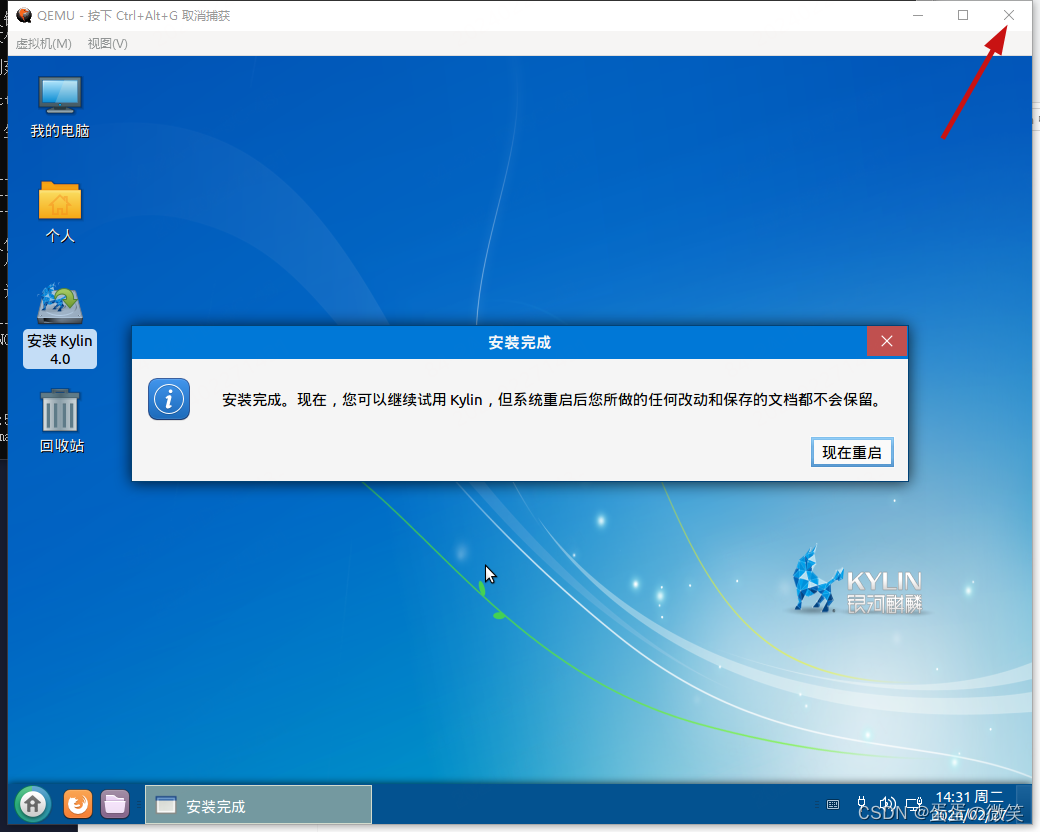
或者
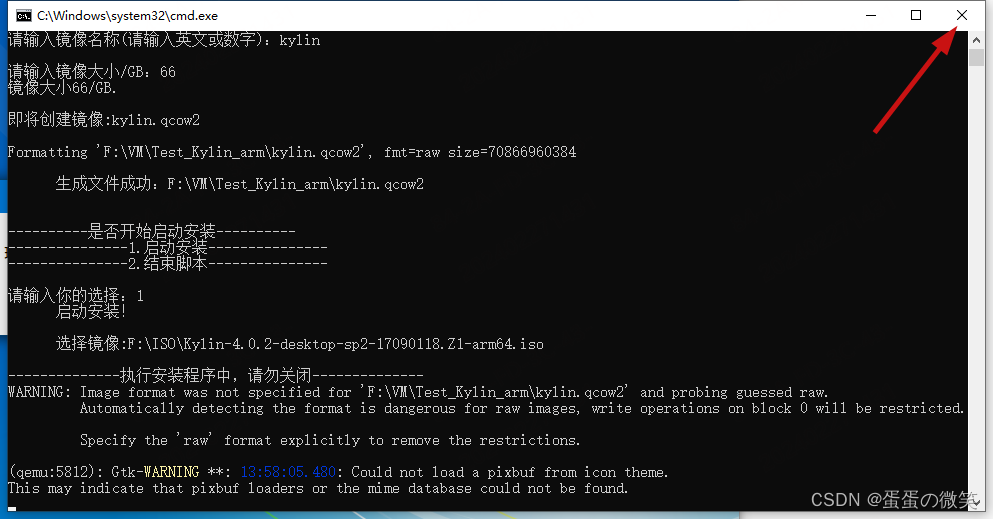
5.安装完成后,启动系统脚本。
在保存目录下新建 start.txt 文件。
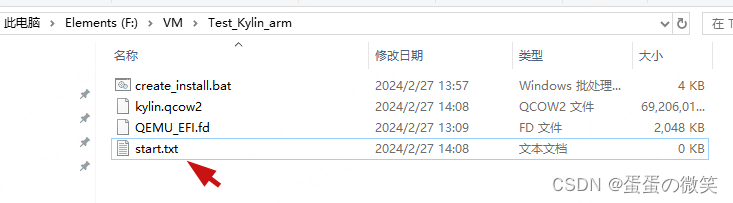
打开txt文件,并复制粘贴以下代码模块:
同理,如果出现乱码,请转下编码,安装 notepad++ 工具,然后打开文件,然后点击 编码=>转换为ANSI码 保存 即可。
@echo off echo. setlocal EnableDelayedExpansion echo ----------开始检索配置文件---------- set img_path="" set efi_path="" for /f "tokens=*" %%a in ('dir /b %CD%') do ( for %%I in (%%a) do ( if %%~xI == .qcow2 ( set img_path=%%a ) else if %%~xI == .fd ( set efi_path=%%a ) ) ) if %efi_path% == "" ( echo 未检索到配置文件,请检查后再试! echo. goto :over_err ) echo 检索到配置文件:%efi_path% if %img_path% == "" ( echo 未检索到镜像文件,请检查后再试! echo. goto :over_err ) echo 检索到镜像文件:%img_path% echo 启动中,请勿关闭..! qemu-system-aarch64.exe ^ -m 4096 ^ -cpu cortex-a72 ^ -smp 4 -M virt -bios %CD%\%efi_path% ^ -device VGA -device nec-usb-xhci ^ -device usb-mouse -device usb-kbd ^ -drive if=none,file=%CD%\%img_path%,id=hd0 ^ -device virtio-blk-device,drive=hd0 ^ -drive if=none,file=,id=cdrom,media=cdrom ^ -device virtio-scsi-device ^ -device scsi-cd,drive=cdrom ^ -net user,hostfwd=tcp::2222-:22 -net nic :over_err pause保存后,修改后缀未.bat文件。
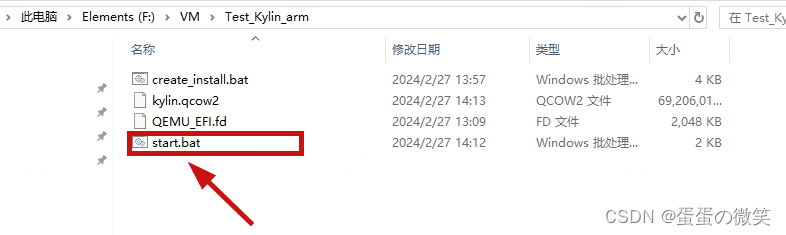
然后双击 start.bat 执行启动:
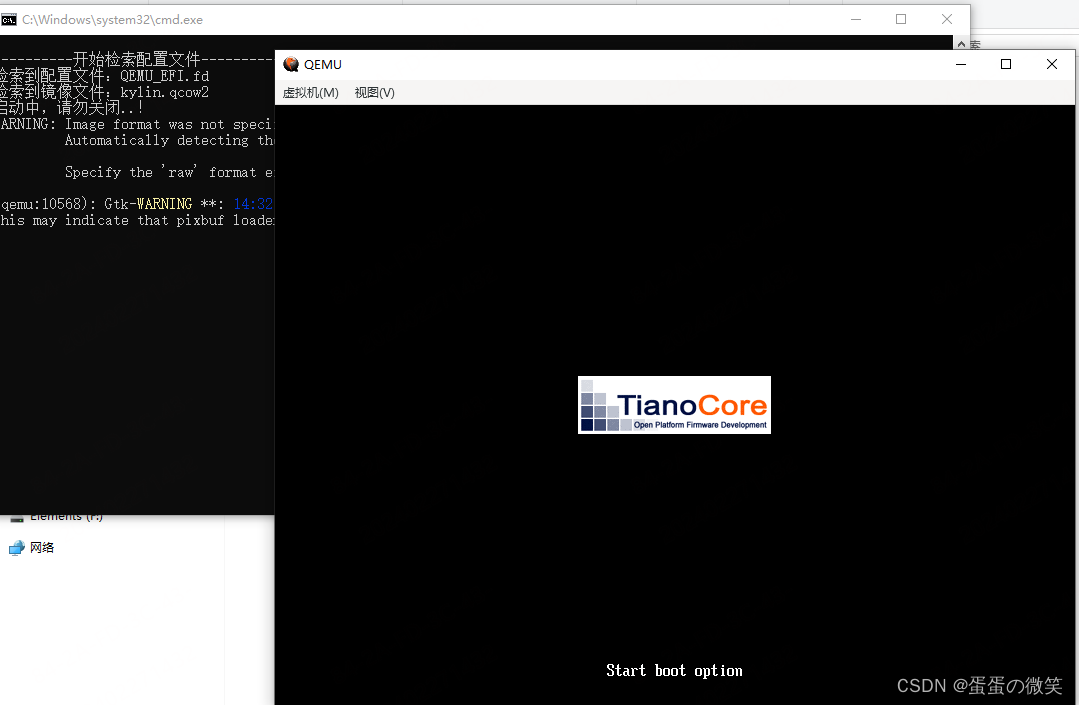
在需要按 Enter 到地方按一下进入系统:
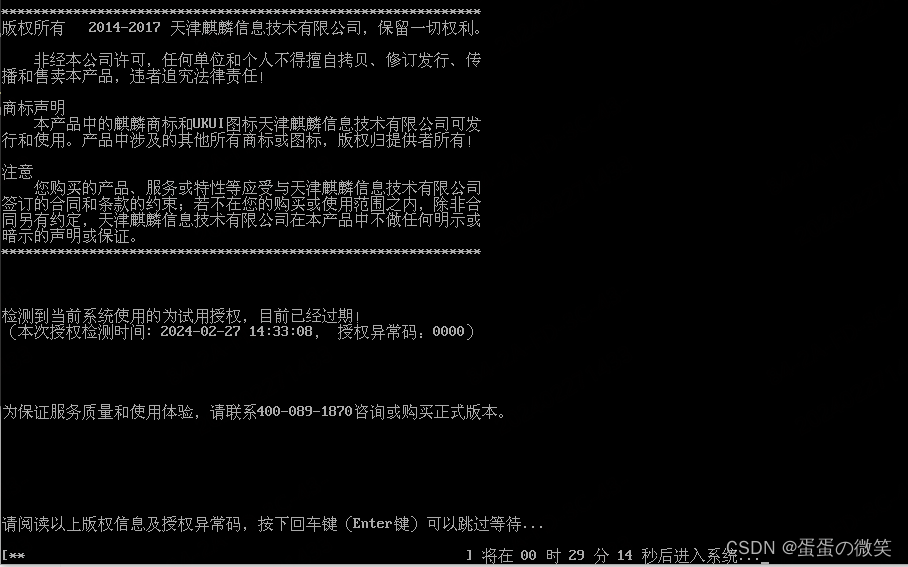
启动成功界面:
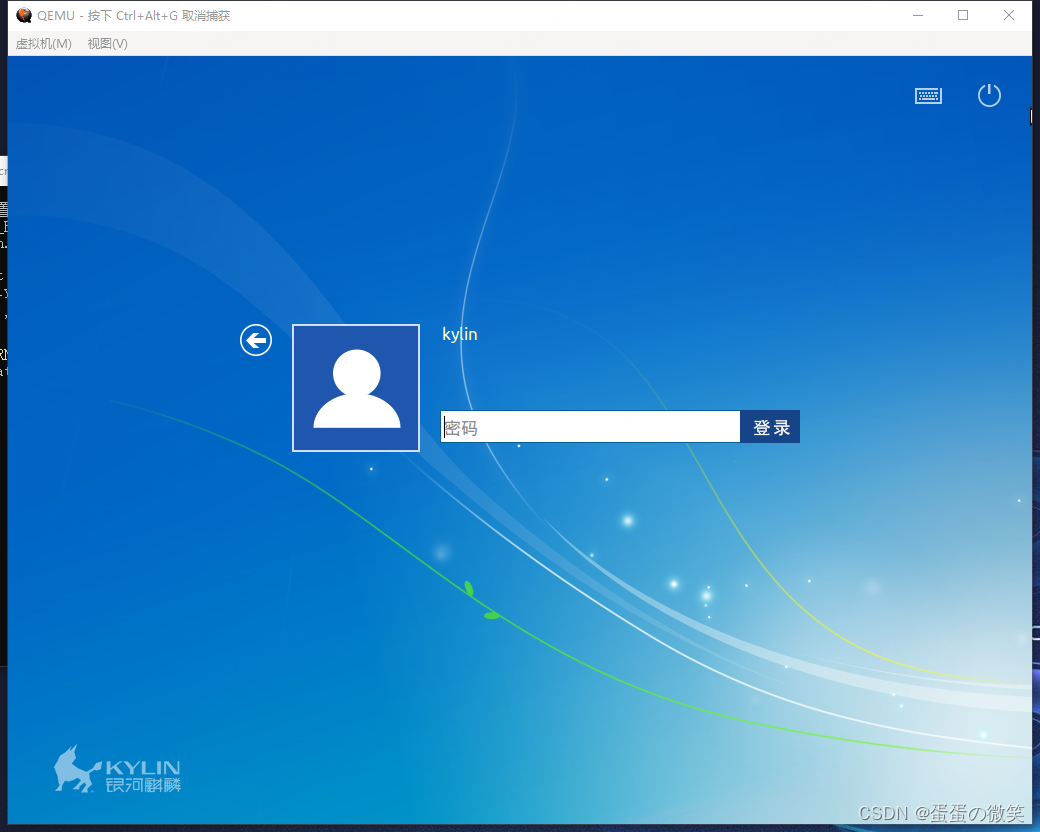
6.kylin系统开root登陆,并开机自动登陆root。
Kylin麒麟系统设置开机自动登录roo账户_kylin怎么设置root账户-CSDN博客
7.打开ssh服务,设置ssh开机启动。
首先安装 ssh 环境:
sudo apt-get install net-tools sudo apt-get install ssh sudo apt-get install openssh-server sudo apt-get install openssh-client 安装完成后,重新启动ssh服务:
sudo systemctl restart sshd 查看ssh服务是否启动
ps -e | grep ssh
设置ssh服务开机启动:
sudo systemctl enable ssh 
然后执行 reboot 重启电脑。
reboot
8.使用工具连接ssh。
启动您的ssh连接工具。
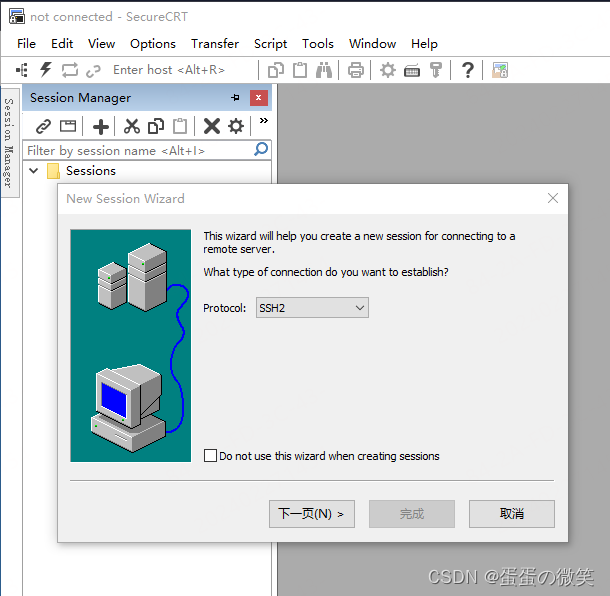
输入地址 127.0.0.1 端口 2222 因为在脚本中,本地2222端口映射到了虚拟机22端口。
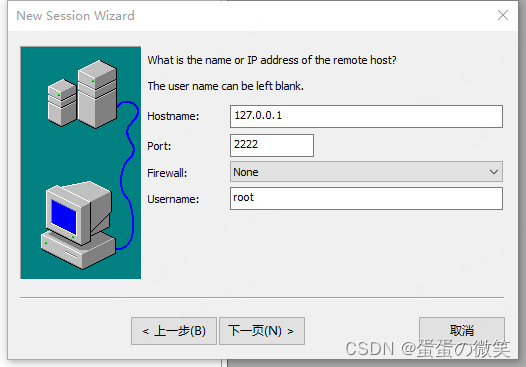
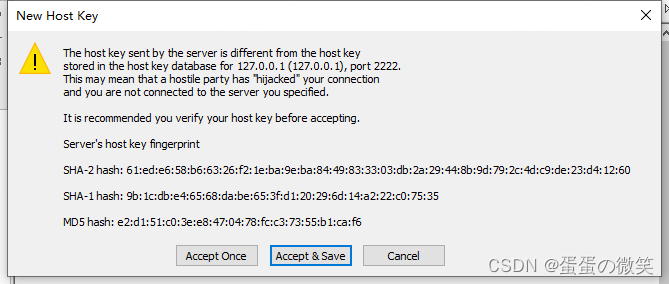
输入账号 密码
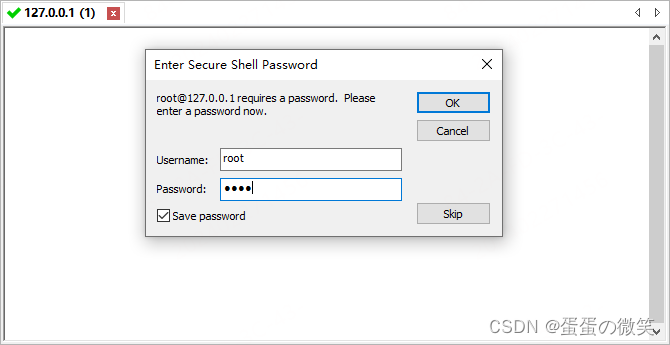
连接成功界面: